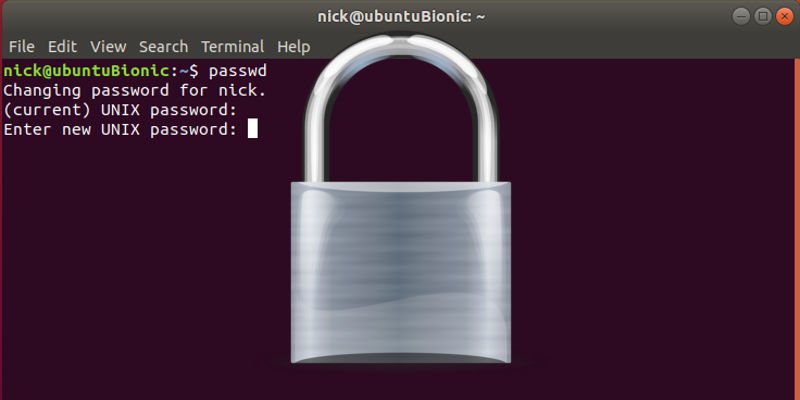Al igual que con tantas cosas en el mundo de Linux, las contraseñas se administran más fácilmente directamente desde la línea de comandos. los passwd La utilidad fue diseñada para permitirle un acceso rápido y fácil a todos los comandos relacionados con contraseñas en su sistema. Puede usarlo para cambiar y administrar su propia contraseña, así como las contraseñas de otros usuarios en su sistema. También puede usarlo para deshabilitar la autenticación de contraseña para un usuario, bloquear la cuenta de un usuario y establecer fechas de vencimiento obligatorias, todo para mantener su sistema seguro.
Echemos un vistazo a la passwd utilidad y cómo puede usarla para administrar su contraseña en Linux.
Cambia tu contraseña
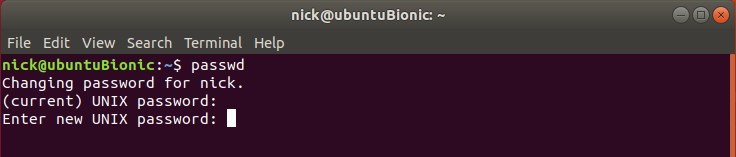
Primero, lo más fácil que puede hacer con la utilidad passwd es cambiar su propia contraseña. solo usa el passwd mando sin nada más.
Le pedirá que proporcione su contraseña actual seguida de la nueva.
Cambiar la contraseña de otra persona

Con privilegios de root o sudo, también puede cambiar la contraseña de otra persona. Simplemente proporcione a passwd el nombre de usuario de la cuenta para la contraseña que desea cambiar.
Esta vez no le pedirá su contraseña actual. Solo te pedirá que configures uno nuevo.
Bloqueo de una contraseña
Puede bloquear fácilmente la cuenta de un usuario bloqueando su contraseña. Esto hará que no puedan iniciar sesión con una contraseña. Otros métodos, como las claves SSH, seguirán funcionando. Para bloquear una cuenta, necesitará sudo y el -l bandera.
También puede desbloquear una cuenta con el -u bandera.
Raíz de bloqueo
Si, por razones de seguridad, desea bloquear todos los accesos a la cuenta raíz, dejando a Sudo como la única forma de administrar el sistema, también puede hacerlo.
Funciona igual que con cualquier otro usuario.
Usar una contraseña vacía
También puede optar por establecer un usuario con una contraseña vacía. Esta es una muy mala idea para la seguridad, pero puede ahorrarle muchas molestias en cosas como las PC multimedia que no necesariamente necesita proteger de esa manera. Una vez más, passwd tiene un indicador simple para eliminar la contraseña de un usuario, dejándola en blanco.
Caducidad de la contraseña
Es bastante común configurar las contraseñas para que caduquen de vez en cuando. Es una buena medida de seguridad que evita que las contraseñas de usuario obsoletas comprometan un sistema. Si está ejecutando un sistema en una situación comercial, es difícil controlar lo que sus clientes usan como contraseñas y si se ven comprometidas. Obligarlos a cambiar su contraseña después de un período de tiempo establecido obligará a sus usuarios a mantener contraseñas actualizadas y reducirá el riesgo de una infracción.
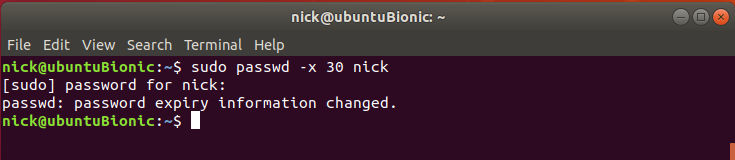
Utilizar el -x seguido del número de días que desea que la contraseña del usuario sea válida.
sudo passwd -x 30 username
Eso hará que la contraseña del usuario caduque después de treinta días.
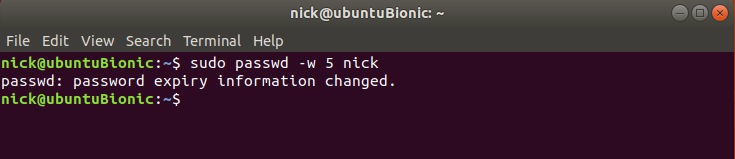
También puede configurar un sistema para advertir al usuario que su contraseña caducará pronto. Utilizar el -w marca con la cantidad de días antes de la expiración para advertir automáticamente al usuario que cambie su contraseña.
sudo passwd -w 5 username
Si sabe que ya ha habido un problema con la contraseña de un usuario, puede hacer que su contraseña caduque automáticamente. Esto los obligará a establecer uno nuevo inmediatamente.
Eso es todo lo que realmente necesita para comenzar con passwd. Si desea ver más de lo que puede hacer, consulte la página de manual de la utilidad.
Te dirá todo lo que puedes hacer con passwd. Passwd es una herramienta invaluable para los administradores de Linux. Incluso si no está ejecutando un servidor de gran empresa, aún puede aprovechar passwd para mantener su escritorio más seguro.